So aktivieren Sie USB-Debugging auf Samsung Galaxy S7/S7 Edge/S8
Sie müssen das USB-Debugging auf dem Samsung Galaxy S7/S7 Edge/S8/S8 Plus aktivieren, wenn Sie Entwicklertools wie das Android SDK oder Android Studio mit dem Gerät verwenden möchten. Die Aktivierung erfordert einige „geheime“ Schritte. So wird’s gemacht.
1. Für Samsung S8 mit Android 7.0
Schritt 1: Schalten Sie Ihr Samsung Galaxy S8/S8 Plus ein.
Schritt 2: Öffnen Sie die Option „Einstellungen“ und wählen Sie „Über das Telefon“.
Schritt 3: Wählen Sie „Softwareinformationen“.
Schritt 4: Scrollen Sie auf dem Bildschirm nach unten und tippen Sie mehrmals auf „Build-Nummer“, bis Sie die Meldung „Entwicklermodus wurde aktiviert“ sehen.
Schritt 5: Wählen Sie auf der Schaltfläche „Zurück“ und Sie sehen das Menü „Entwickleroptionen“ unter „Einstellungen“. Wählen Sie „Entwickleroptionen“.
Schritt 6: Schieben Sie die Schaltfläche „USB-Debugging“ auf „Ein“ und Sie können Ihr Gerät mit Entwicklertools verwenden.
Schritt 7: Nachdem Sie alle diese Schritte abgeschlossen haben, haben Sie Ihr Samsung Galaxy S8/S8 Plus erfolgreich debuggt. Wenn Sie Ihr Samsung-Telefon das nächste Mal über ein USB-Kabel mit dem Computer verbinden, wird die Meldung „USB-Debugging zulassen“ angezeigt, um eine Verbindung zuzulassen. Klicken Sie auf „OK“.
1. Für Samsung S7/S8 mit anderen Android-Versionen
Schritt 1: Schalten Sie Ihr Samsung Galaxy S7/S7 Edge/S8/S8 Plus ein
Schritt 2: Gehen Sie zum Anwendungssymbol Ihres Samsung Galaxy und öffnen Sie die Option Einstellungen.
Schritt 3: Wählen Sie unter der Option „Einstellungen“ die Option „Über das Telefon“ und dann „Software-Info“.
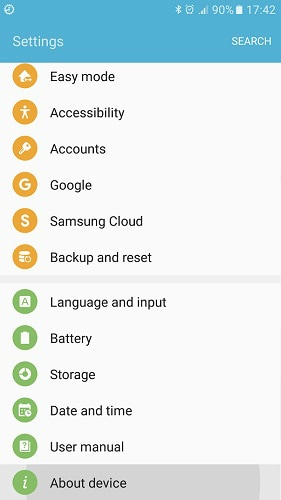

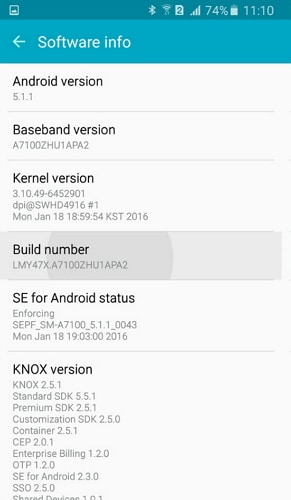
Schritt 4: Scrollen Sie auf dem Bildschirm nach unten und tippen Sie mehrmals auf Build-Nummer, bis Sie die Meldung „Entwicklermodus wurde aktiviert“ sehen.
Schritt 5: Wählen Sie auf der Schaltfläche „Zurück“ und Sie sehen das Menü „Entwickleroptionen“ unter „Einstellungen“ und wählen Sie „Entwickleroptionen“.
Schritt 6: Schieben Sie die Schaltfläche „USB-Debugging“ auf „Ein“ und Sie können Ihr Gerät mit Entwicklertools verwenden.



Schritt 7: Nachdem Sie alle diese Schritte abgeschlossen haben, haben Sie Ihr Samsung Galaxy Galaxy S7/S7 Edge/S8/S8 Plus erfolgreich debuggt. Wenn Sie Ihr Samsung-Telefon das nächste Mal über ein USB-Kabel mit dem Computer verbinden, wird die Meldung „USB-Debugging zulassen“ angezeigt, um eine Verbindung zuzulassen. Klicken Sie auf „OK“.
Neueste Artikel